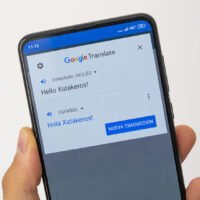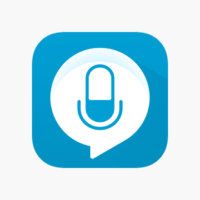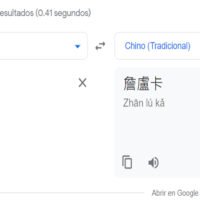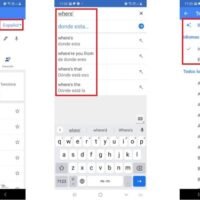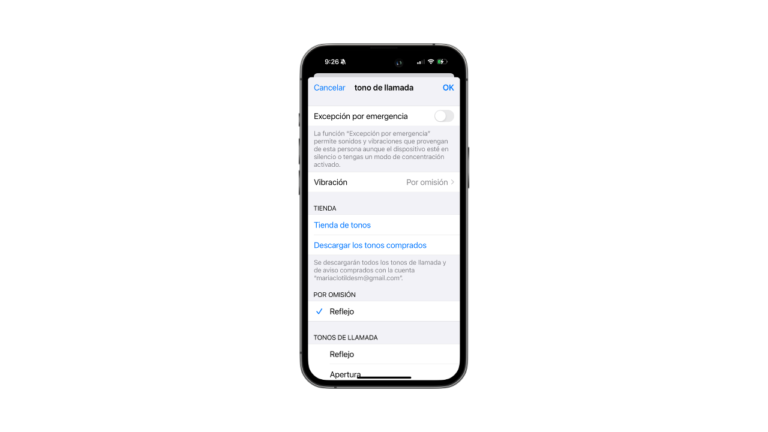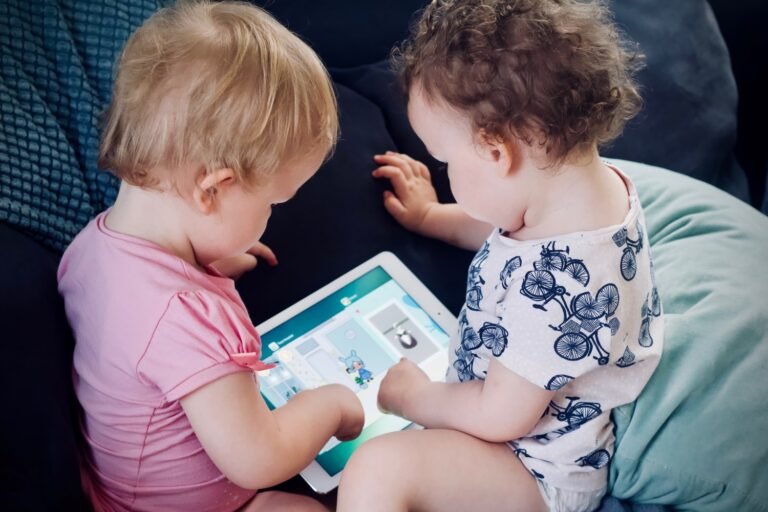Cómo usar el traductor de Google con voz fácilmente
✅Abre Google Traductor, selecciona los idiomas, toca el ícono de micrófono y habla; ¡traducción instantánea y precisa en segundos!
El traductor de Google es una herramienta poderosa que no solo permite traducir texto entre diferentes idiomas, sino que también ofrece la funcionalidad de traducción por voz. Esta característica es especialmente útil para aquellos que desean practicar la pronunciación o necesitan traducir conversaciones en tiempo real. A continuación, te explicaremos cómo utilizar el traductor de Google con voz de una manera sencilla y efectiva.
El uso del traductor de Google con voz es bastante intuitivo y puede ser aprovechado tanto en dispositivos móviles como en computadoras de escritorio. Te guiaremos paso a paso para que puedas sacarle el máximo provecho a esta herramienta.
Pasos para usar el traductor de Google con voz en dispositivos móviles
Sigue estos pasos para utilizar la función de voz en la aplicación del Traductor de Google en tu teléfono o tableta:
- Descarga e instala la aplicación: Asegúrate de tener la última versión de la aplicación del Traductor de Google instalada en tu dispositivo. Puedes encontrarla en la App Store para dispositivos iOS y en la Google Play Store para dispositivos Android.
- Abre la aplicación: Una vez instalada, abre la aplicación del Traductor de Google.
- Selecciona los idiomas: Elige el idioma de origen y el idioma de destino en la parte superior de la pantalla.
- Presiona el ícono de micrófono: Verás un ícono de micrófono en la parte inferior de la pantalla. Presiónalo para activar la función de voz.
- Habla claramente: Pronuncia la frase o palabra que deseas traducir. La aplicación reconocerá tu voz y mostrará la traducción en el idioma de destino.
- Escucha la traducción: Si deseas escuchar la pronunciación de la traducción, puedes presionar el ícono de altavoz que aparece junto a la traducción.
Pasos para usar el traductor de Google con voz en computadoras
Si prefieres usar el traductor de Google con voz en una computadora de escritorio o portátil, sigue estos pasos:
- Accede al sitio web del Traductor de Google: Ve a Google Traductor en tu navegador web.
- Selecciona los idiomas: Elige los idiomas de origen y destino en la parte superior de la página.
- Presiona el ícono de micrófono: Haz clic en el ícono de micrófono que aparece en el cuadro de texto del idioma de origen.
- Permite el acceso al micrófono: Es posible que tu navegador te pida permiso para acceder al micrófono. Asegúrate de permitir el acceso.
- Habla claramente: Pronuncia la frase o palabra que deseas traducir. La página reconocerá tu voz y mostrará la traducción en el idioma de destino.
- Escucha la traducción: Para escuchar la pronunciación de la traducción, haz clic en el ícono de altavoz que aparece junto a la traducción.
Consejos para mejorar la experiencia de traducción por voz
- Habla despacio y claramente: La aplicación funcionará mejor si hablas de manera clara y pausada.
- Evita el ruido de fondo: Intenta usar la función de voz en un lugar tranquilo para mejorar la precisión del reconocimiento de voz.
- Utiliza un micrófono de buena calidad: Si estás utilizando una computadora, un micrófono de buena calidad puede hacer una gran diferencia en la claridad de tu voz.
Errores comunes y cómo solucionarlos
Aquí hay algunos problemas comunes que puedes encontrar al usar el traductor de Google con voz y cómo solucionarlos:
- No reconoce tu voz: Asegúrate de que el micrófono esté conectado correctamente y que hayas dado permiso a la aplicación o navegador para acceder al micrófono.
- Traducciones incorrectas: Asegúrate de hablar despacio y claramente. También verifica que hayas seleccionado los idiomas correctos.
- Problemas de conexión: El traductor de Google requiere una conexión a Internet para funcionar. Asegúrate de estar conectado a una red estable.
Configurar el reconocimiento de voz en Google Traductor paso a paso
Una de las herramientas más útiles y sorprendentes que ofrece el Traductor de Google es su capacidad de traducir voz en tiempo real. Configurar el reconocimiento de voz en esta plataforma es un proceso sencillo que te permitirá utilizar esta función de manera eficiente y práctica.
A continuación, te guiaré paso a paso en cómo configurar el reconocimiento de voz en el Traductor de Google:
- Abre la aplicación del Traductor de Google: Inicia la aplicación en tu dispositivo móvil o accede a la versión web en tu navegador.
- Selecciona el idioma de entrada y de salida: Escoge los idiomas con los que trabajarás en la traducción de voz. Es importante asegurarte de elegir los idiomas correctos para una traducción precisa.
- Habilita la opción de voz: Busca el ícono del micrófono en la interfaz de la aplicación y actívalo. Asegúrate de conceder los permisos necesarios para que el Traductor de Google pueda acceder al micrófono de tu dispositivo.
- Comienza a hablar: Una vez activado el micrófono, simplemente habla en el idioma que hayas seleccionado y el Traductor de Google convertirá tu voz en texto y luego lo traducirá al idioma deseado.
Con esta configuración en su lugar, podrás traducir palabras, frases e incluso conversaciones completas utilizando únicamente tu voz. Esta función es especialmente útil en situaciones donde necesitas una traducción rápida y no tienes tiempo para escribir.
Recuerda que la precisión de la traducción dependerá en gran medida de la claridad de tu voz y de la conexión a internet, por lo que es recomendable hablar de forma clara y en un ambiente sin ruido para obtener los mejores resultados.
Personalizar la velocidad y el acento en las traducciones de voz
Una de las ventajas menos conocidas pero muy útiles al utilizar el traductor de Google con voz es la capacidad de personalizar la velocidad y el acento de las traducciones. Esta característica permite adaptar la experiencia de traducción auditiva a tus preferencias y necesidades específicas.
Personalizar la velocidad de la traducción de voz es especialmente útil para aquellos que desean escuchar las traducciones a un ritmo más lento para comprender mejor el contenido o a un ritmo más rápido para obtener la información de manera más eficiente. Por ejemplo, si estás aprendiendo un nuevo idioma, puedes reducir la velocidad para captar mejor la pronunciación de las palabras.
Por otro lado, la capacidad de ajustar el acento en las traducciones de voz es valiosa para aquellas personas que prefieren escuchar las traducciones con un acento específico. Por ejemplo, si estás estudiando francés y deseas escuchar las traducciones con un acento de Francia o de Canadá, puedes configurar esta preferencia en el traductor de Google.
Ejemplos de cómo personalizar la velocidad y el acento en las traducciones de voz:
- Velocidad: Si estás escuchando una traducción y deseas que se reproduzca más despacio, puedes ajustar la velocidad al 75% para una audición más clara y detallada.
- Acento: Supongamos que estás practicando italiano y te gustaría escuchar las traducciones con un acento más marcado de Italia. Puedes seleccionar esta opción en la configuración del traductor de Google.
Personalizar la velocidad y el acento en las traducciones de voz con el traductor de Google no solo mejora la experiencia de usuario, sino que también facilita la comprensión y el aprendizaje de idiomas de forma más efectiva. Experimenta con estas opciones y encuentra la configuración que mejor se adapte a tus necesidades y preferencias.
Preguntas frecuentes
¿Cómo activar la función de traducción por voz en Google Translate?
Para activar la función de traducción por voz en Google Translate, simplemente toca el ícono del micrófono en la caja de texto y comienza a hablar.
¿Qué idiomas son compatibles con la traducción por voz en Google Translate?
Google Translate es compatible con una amplia variedad de idiomas, incluyendo español, inglés, francés, alemán, chino, japonés, entre otros.
¿Es necesario tener una conexión a internet para usar la función de traducción por voz en Google Translate?
Sí, es necesario contar con una conexión a internet para utilizar la función de traducción por voz en Google Translate, ya que el proceso de traducción se realiza en línea.
¿Se pueden traducir frases largas con la función de traducción por voz en Google Translate?
Sí, la función de traducción por voz en Google Translate es capaz de traducir frases largas y párrafos completos de manera efectiva.
¿Cómo mejorar la precisión de la traducción por voz en Google Translate?
Para mejorar la precisión de la traducción por voz en Google Translate, es recomendable hablar claramente y en un tono pausado, evitando ruidos de fondo.
¿Se pueden guardar las traducciones realizadas por voz en Google Translate?
Sí, Google Translate permite guardar las traducciones realizadas por voz para poder acceder a ellas posteriormente desde el historial de traducciones.
- Activar la función de traducción por voz tocando el micrófono.
- Compatibilidad con una amplia variedad de idiomas.
- Requiere conexión a internet para su uso.
- Capacidad de traducir frases largas y párrafos completos.
- Consejos para mejorar la precisión de la traducción por voz.
- Posibilidad de guardar las traducciones realizadas por voz.
¡Déjanos tus comentarios y revisa otros artículos que puedan interesarte!